В каждом браузере предусмотрена функция масштабирования, позволяющая увеличивать или уменьшать размер веб-страниц. В определенных случаях эта функция может существенно упростить работу с браузером и облегчить чтение для слабовидящих и пожилых людей.
Как вам, наверное, уже известно, в браузере Chrome также есть функция масштабирования. Однако знаете ли вы, что вы можете на свое усмотрение устанавливать уровни масштабирования для каждой страницы?
Как автоматически настраивать отображение выборочных сайтов (шрифт, размер) в Chrome
Откройте Chrome, и путем нажатия кнопок (Ctrl + «знак плюс» для увеличения или Ctrl + «знак минус» для уменьшения. На Mac вместо Ctrl используйте клавишу ⌘Cmd) измените масштаб. Эти же фунции доступны из меню Посмотреть.
Вы также можете изменить размеры сайтов, установив для каждого из них индивидуальный масштаб. Управлять масштабированием можно в настройках браузера.
1. Откройте нужный веб-сайт;
2. Откройте меню настроек и установите требуемый масштаб (Ctrl + «знак плюс» для увеличения или Ctrl + «знак минус» для уменьшения. На Mac вместо Ctrl используйте клавишу ⌘Cmd);
3. Установите требуемый масштаб на каждом отдельно взятом сайте;
4. Откройте Меню → Настройки → Настройки сайтов (раздел Конфиденциальность и безопасность) → Дополнительные настройки контента (раздел Контент) → Масштабирование.
Или вставьте путь: chrome://settings/content/zoomLevels в поисковую строку и нажмите Ввод.
Откроется список сайтов, для которых вы установили индивидуальный масштаб. Вы можете удалить настройки масштабирования и установить новые, но для этого вам снова нужно будет заходить на сайт и менять настройки там. Изменять уровень масштабирования или добавлять сайты в открывшийся список нельзя.
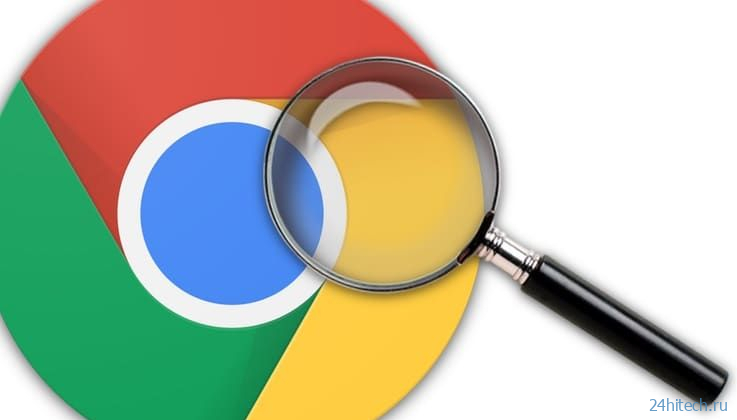
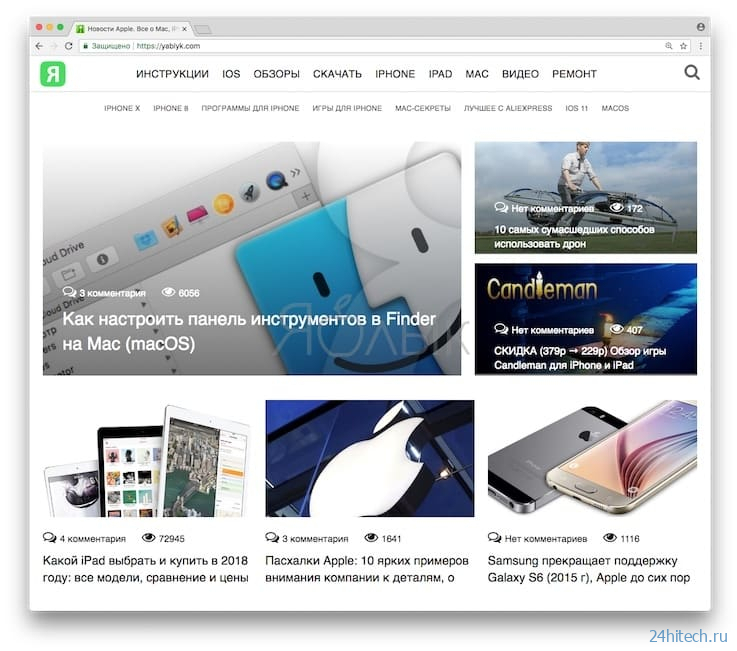
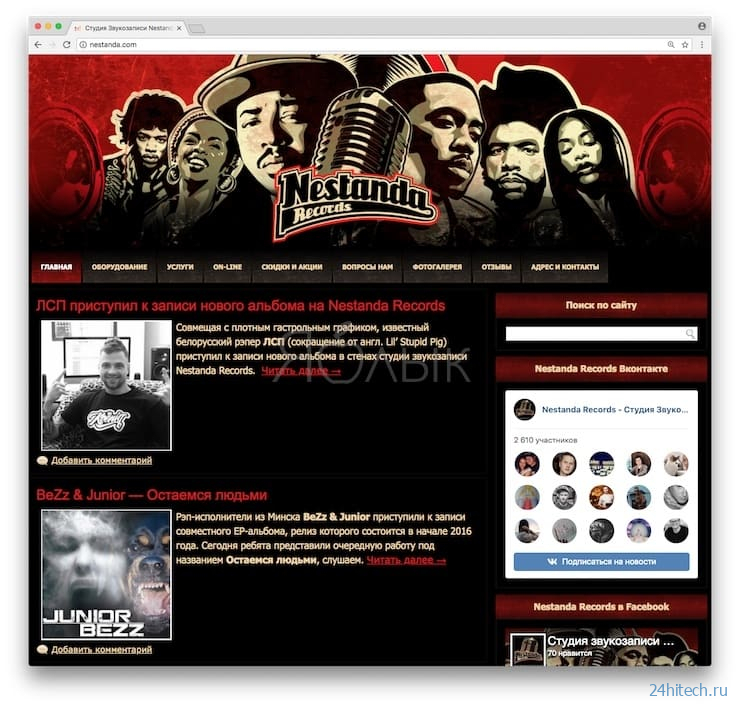
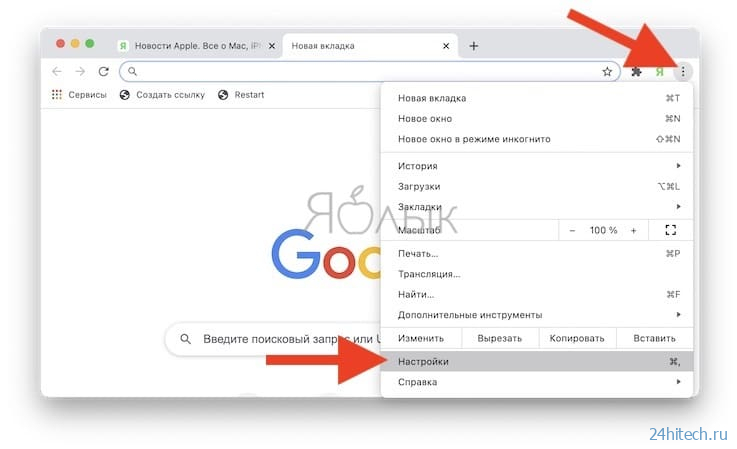
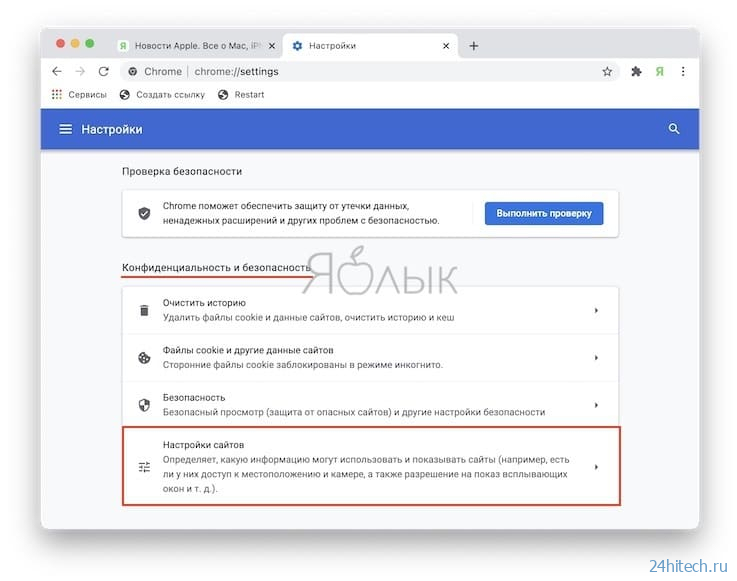
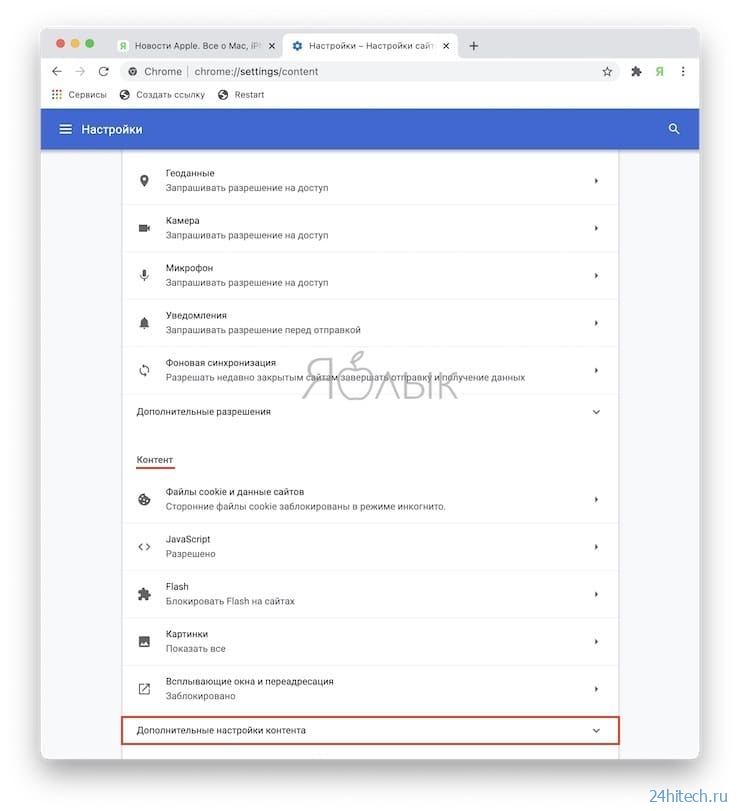
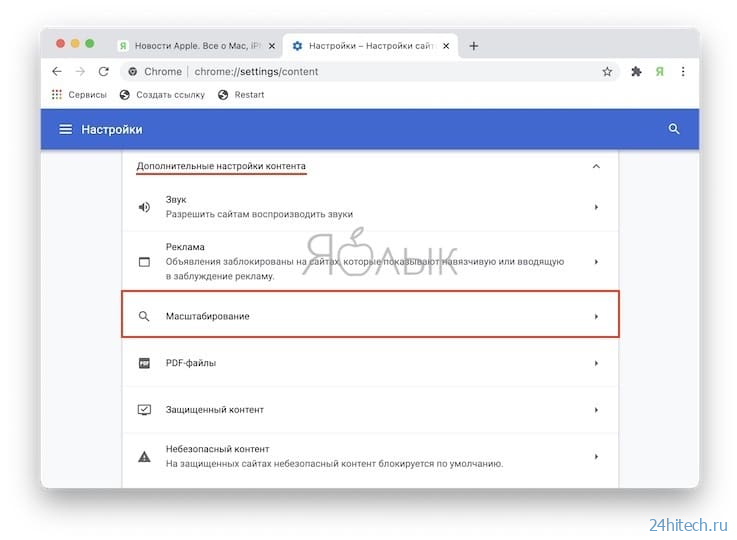
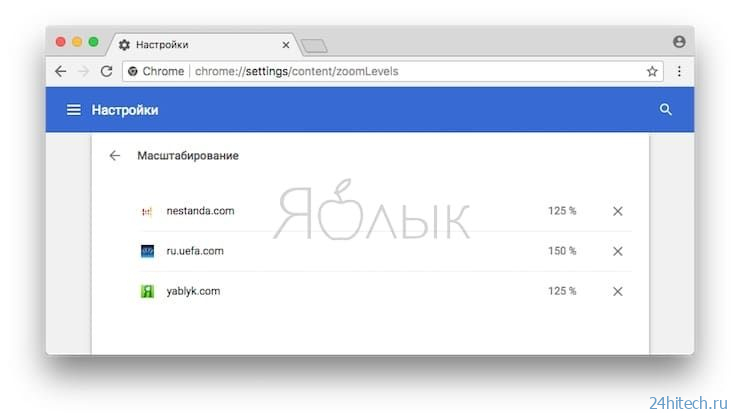


Нет комментарий